Εάν βλέπετε μια μπλε ή κόκκινη απόχρωση στην οθόνη σας, υπάρχουν μερικά πράγματα που μπορείτε να κάνετε για να το διορθώσετε. Πρώτα, ελέγξτε τις ρυθμίσεις της κάρτας γραφικών σας. Εάν χρησιμοποιείτε κάρτα γραφικών NVIDIA, μεταβείτε στον Πίνακα Ελέγχου NVIDIA και αναζητήστε τις επιλογές «Διαχείριση χρωμάτων». Εάν χρησιμοποιείτε κάρτα γραφικών ATI, μεταβείτε στο Κέντρο ελέγχου καταλύτη ATI και αναζητήστε τις επιλογές 'Χρώμα'. Στη συνέχεια, ελέγξτε τις ρυθμίσεις χρώματος της οθόνης σας. Οι περισσότερες οθόνες έχουν ένα μενού «Χρώμα» στο οποίο μπορείτε να αποκτήσετε πρόσβαση πατώντας ένα κουμπί στην οθόνη. Προσαρμόστε τη ρύθμιση «Θερμοκρασία χρώματος» ή «Τόνος χρώματος» μέχρι να φύγει η απόχρωση. Εάν εξακολουθείτε να βλέπετε μια απόχρωση, πιθανότατα οφείλεται στο ότι η οθόνη σας δεν έχει βαθμονομηθεί σωστά. Για να το διορθώσετε, θα χρειαστεί να βαθμονομήσετε ξανά την οθόνη σας. Υπάρχουν μερικοί τρόποι για να το κάνετε αυτό, αλλά ο ευκολότερος τρόπος είναι να χρησιμοποιήσετε ένα εργαλείο βαθμονόμησης όπως το Spyder5EXPRESS. Μόλις βαθμονομήσετε ξανά την οθόνη σας, η απόχρωση θα πρέπει να φύγει. Εάν δεν είναι, μπορεί να υπάρχει κάποιο πρόβλημα με την κάρτα γραφικών ή την οθόνη σας.
Πολλοί χρήστες αναφέρουν ότι ο υπολογιστής τους έχει μπλε ή κόκκινη απόχρωση, ορισμένες οθόνες έχουν μπλε ή πιο ψυχρή απόχρωση, ενώ ορισμένες έχουν κόκκινη ή κιτρινωπή απόχρωση. Αυτό είναι τρομερό όχι μόνο για τους επεξεργαστές φωτογραφιών ή βίντεο που θέλουν η εικόνα να είναι όσο το δυνατόν πιο κοντά στην πραγματικότητα, αλλά και για τους απλούς χρήστες, καθώς υποβαθμίζει σημαντικά την εμπειρία προβολής βίντεο. Σε αυτό το post, θα δώσουμε λύσεις και για τις δύο περιπτώσεις και θα δούμε τι πρέπει να κάνετε αν δείτε Μπλε ή σκισμένη απόχρωση στην οθόνη στα Windows 11 ή 10.

Διορθώστε το μπλε ή το κόκκινο χρώμα στην οθόνη στα Windows 11/10
Εάν δείτε μια μπλε ή κόκκινη απόχρωση στην οθόνη του υπολογιστή σας, ακολουθήστε τις παρακάτω λύσεις.
Ενημέρωση χειριστηρίου xbox one 2016
- Ελέγξτε αν είναι αναμμένο το νυχτερινό φως
- Ενημερώστε τα προγράμματα οδήγησης γραφικών σας
- Επαναφέρετε τα προγράμματα οδήγησης γραφικών
- Ελέγξτε εάν έχετε μια εφαρμογή βαθμονόμησης οθόνης.
- Ορίστε το δικό σας ρυθμό ανανέωσης και ανάλυση οθόνης
- Χρησιμοποιήστε ένα σημείο επαναφοράς συστήματος.
Ας μιλήσουμε για αυτά λεπτομερώς.
1] Ελέγξτε εάν το νυχτερινό φως είναι αναμμένο
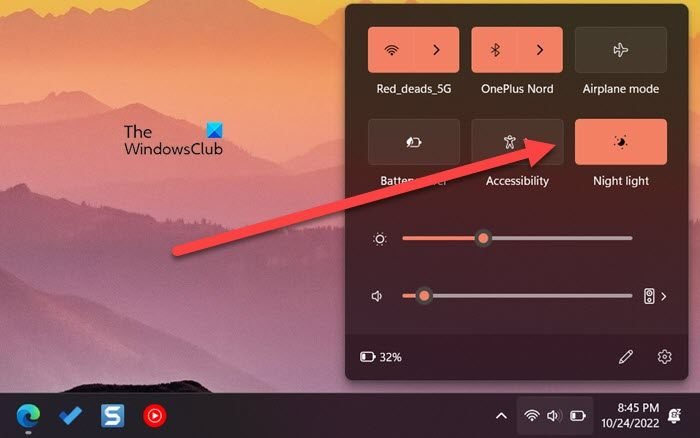
Το πρώτο πράγμα που πρέπει να κάνετε είναι να βεβαιωθείτε ότι το Night Light είναι ενεργοποιημένο, καθώς ρίχνει μια ελαφρώς κοκκινοκίτρινη σκιά στην οθόνη για να προστατεύσει τα μάτια σας από το μπλε φως που προέρχεται από την οθόνη της οθόνης. Για να κάνετε το ίδιο, μπορείτε είτε να μεταβείτε στις «Γρήγορες ρυθμίσεις» κάνοντας κλικ στο εικονίδιο της μπαταρίας (ή σε οποιοδήποτε άλλο εικονίδιο στη γραμμή εργασιών) ή να μεταβείτε στο Ρυθμίσεις > Σύστημα > Εμφάνιση και ελέγξτε αν είναι αναμμένο το νυχτερινό φως. Σε περίπτωση που το Night Light είναι ενεργοποιημένο, μπορείτε να το απενεργοποιήσετε ή να τροποποιήσετε τις ρυθμίσεις του για να το κάνετε λίγο καλύτερο.
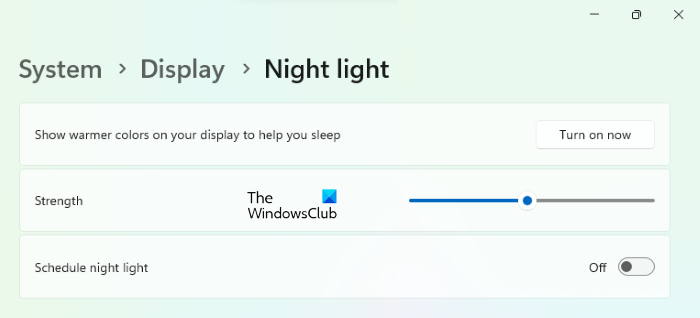
Εάν θέλετε να προσαρμόσετε τις ρυθμίσεις, μεταβείτε στο Ρυθμίσεις > Σύστημα > Οθόνη > Φως νύχτας, στη συνέχεια αλλάξτε την ένταση ή τη θερμοκρασία χρώματος. Όσο πιο ζεστή είναι η οθόνη, τόσο πιο κοκκινωπή είναι. Λάβετε λοιπόν υπόψη αυτές τις πληροφορίες όταν αλλάζετε τη θερμοκρασία της οθόνης.
2] Ενημερώστε τα προγράμματα οδήγησης γραφικών
Ένα σφάλμα στα προγράμματα οδήγησης οθόνης μπορεί να αλλάξει το χρώμα της οθόνης σε μπλε ή κόκκινο. Επομένως, δοκιμάστε να ενημερώσετε το πρόγραμμα οδήγησης γραφικών σας και δείτε αν αυτό βοηθά. Αυτές οι αναρτήσεις θα σας δείξουν πώς να ενημερώσετε:
πώς να συνδέσετε τα Windows 10 με λογαριασμό Microsoft
- Προγράμματα οδήγησης NVIDIA
- Προγράμματα οδήγησης AMD
- Προγράμματα οδήγησης Intel.
3] Επαναφέρετε τα προγράμματα οδήγησης γραφικών
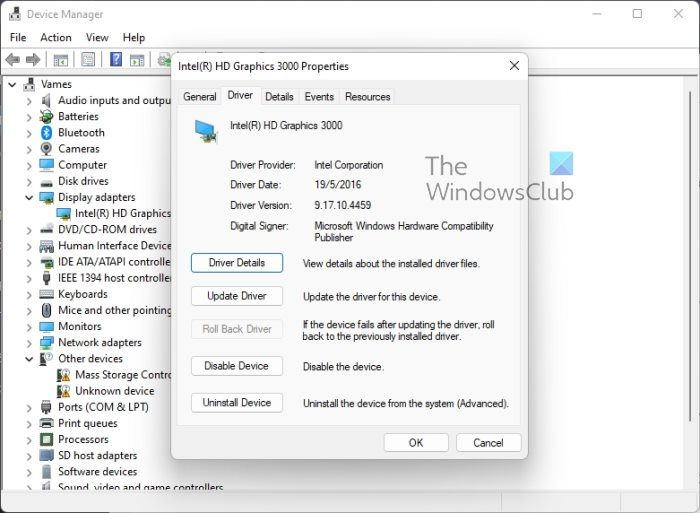
ο ήχος δεν λειτουργεί
Εάν ενημερώσατε πρόσφατα το πρόγραμμα οδήγησης γραφικών σας και υπάρχει πρόβλημα ή η ενημέρωση δεν είναι διαθέσιμη, πρέπει να επαναφέρουμε το πρόγραμμα οδήγησης της GPU και να δούμε αν αυτό βοηθάει. Αυτό θα επιστρέψει την GPU σας στην κατάσταση στην οποία βρισκόταν όταν λειτουργούσε σωστά. Για να επαναφέρετε το πρόγραμμα οδήγησης, ακολουθήστε τα προβλεπόμενα βήματα.
- Άνοιξε Διαχειριστή της συσκευής.
- Επεκτείνουν Προσαρμογείς βίντεο.
- Κάντε δεξί κλικ στο πρόγραμμα οδήγησης και επιλέξτε Ιδιότητες.
- Μεταβείτε στην καρτέλα 'Πρόγραμμα οδήγησης' και κάντε κλικ στο κουμπί Επαναφορά του προγράμματος οδήγησης.
Εάν το κουμπί Roll Back Driver είναι γκριζαρισμένο, τότε είτε δεν έχετε ενημερώσει το πρόγραμμα οδήγησης είτε ο υπολογιστής σας δεν μπορεί να επαναφέρει το πρόγραμμα οδήγησης, είτε προχωρήστε στην επόμενη λύση και παραλείψτε το.
4] Ελέγξτε εάν έχετε μια εφαρμογή βαθμονόμησης οθόνης.
Στη συνέχεια, πρέπει να ελέγξουμε εάν έχετε εγκατεστημένη στον υπολογιστή σας κάποια εφαρμογή βαθμονόμησης οθόνης. Μια εφαρμογή τρίτου κατασκευαστή μπορεί να σας προκαλέσει προβλήματα αλλάζοντας τη βαθμονόμηση της οθόνης. Έτσι, εάν έχετε μια τέτοια εφαρμογή, είτε επαναφέρετε την είτε αφαιρέστε την από τον υπολογιστή σας. Έχει βρεθεί ότι είναι ο ένοχος σε πολλές περιπτώσεις.
5] Αντιμετώπιση προβλημάτων καθαρής εκκίνησης
Εάν δεν μπορείτε να θυμηθείτε καμία εφαρμογή βαθμονόμησης οθόνης που έχετε εγκαταστήσει, εκτελέστε μια καθαρή εκκίνηση. Πρέπει να απενεργοποιήσετε κάθε υπηρεσία εκτός από αυτήν που σχετίζεται με τα Windows και την GPU. Στη συνέχεια, δείτε αν υπάρχει μπλε ή κόκκινη απόχρωση στην οθόνη. Εάν η απόχρωση έχει φύγει, ενεργοποιήστε τις υπηρεσίες με μη αυτόματο τρόπο για να μάθετε ποια εφαρμογή είναι η ένοχη. Μόλις μάθετε ποια εφαρμογή προκαλεί αυτό το πρόβλημα, το μόνο που έχετε να κάνετε είναι να την απεγκαταστήσετε και το πρόβλημά σας θα επιλυθεί.
6] Ορίστε το δικό σας ρυθμό ανανέωσης και ανάλυση οθόνης.
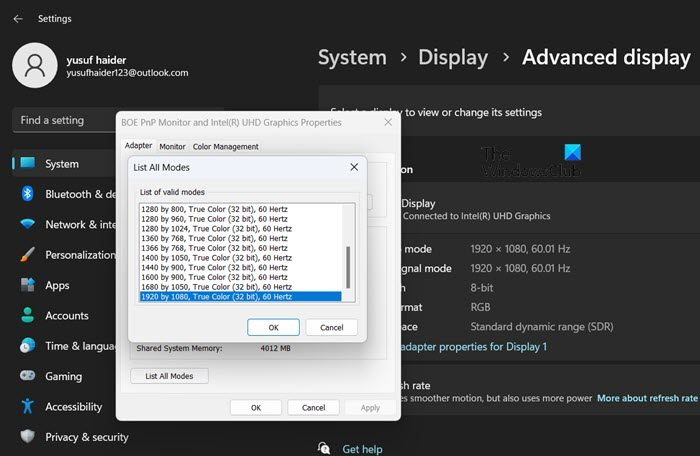
Εάν έχετε αλλάξει την ανάλυση της οθόνης ή τον ρυθμό ανανέωσης σε κάτι διαφορετικό από το εγγενές, υπάρχει πιθανότητα να δείτε μια περίεργη απόχρωση. Για να αλλάξετε δύο επιλογές, μεταβείτε στο Ρυθμίσεις > Σύστημα > Οθόνη > Εκτεταμένη οθόνη, εγκαταστήστε μια οθόνη που σας δημιουργεί πρόβλημα «Προσαρμόστε την οθόνη για προβολή ή αλλάξτε τις ρυθμίσεις της














